Table des matières
L'ombre portée est un effet que vous pouvez facilement appliquer à vos objets ou textes dans Illustrator. J'utilise cette technique tout le temps pour mettre en valeur du texte dans mes créations. Vous vous demandez sans doute comment mettre en valeur un objet par l'ombre portée ? Eh bien, vous allez voir.
Dans cet article, je vais vous montrer comment ajouter une ombre portée dans Illustrator et vous expliquer les options de réglage de l'ombre.
Pourquoi ajoute-t-on des ombres portées aux objets ? Voyons l'exemple ci-dessous.

Vous voyez que le texte n'est pas entièrement lisible sur l'image, mais que la combinaison de couleurs est agréable. Une solution facile consiste à ajouter une ombre portée. Le texte sera ainsi mis en évidence (je veux dire lisible) et se fondra dans l'image.
Vous voulez voir la transformation ? Continuez à lire.
Ajout d'une ombre portée dans Adobe Illustrator
Vous pouvez ajouter une ombre portée en deux étapes : il suffit de sélectionner l'effet et de régler les paramètres.
Remarque : les captures d'écran sont tirées de la version Mac d'Adobe Illustrator CC 2021. Les versions Windows ou autres peuvent être différentes.
Étape 1 : Sélectionnez l'objet, allez dans le menu général et sélectionnez Effet > ; Styliser > ; Ombre portée .
Remarque : Il existe deux options de stylisation dans le menu Effet, vous choisirez celle qui se trouve sous la rubrique "Effets". Effets Illustrator .
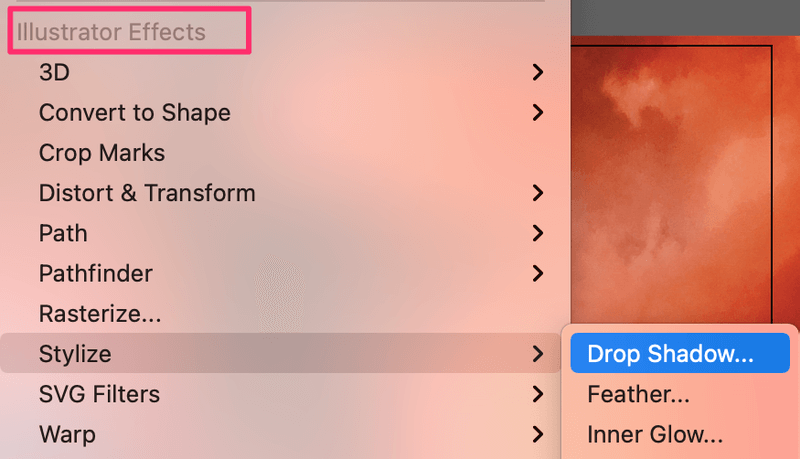
L'option Styliser de Photoshop Effects permet d'appliquer l'effet Bords lumineux.

Comme vous pouvez le voir, après avoir cliqué sur l'option Ombre portée, une boîte de réglage apparaît et une ombre portée standard est ajoutée à votre objet, dans mon cas, le texte.
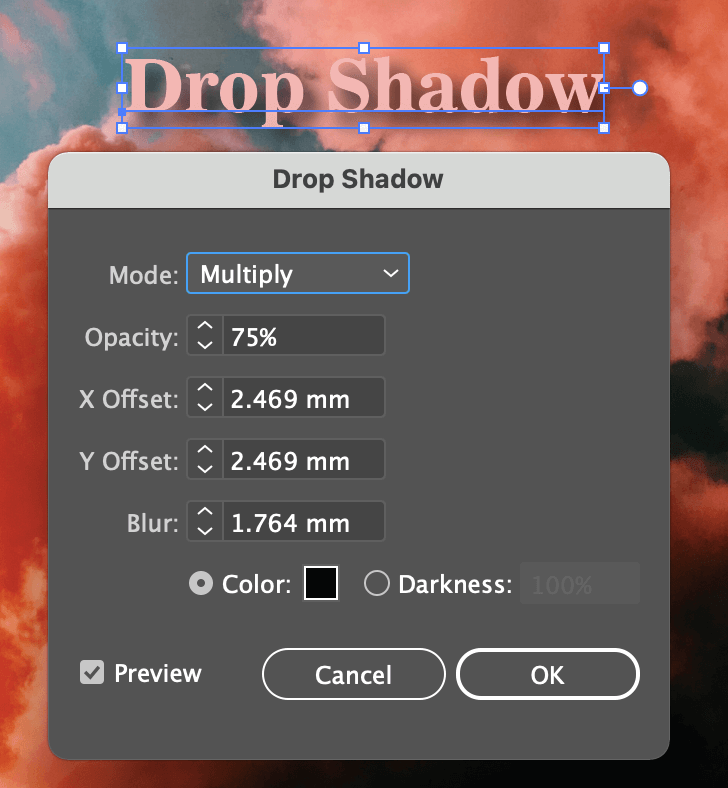
Étape 2 : Vous pouvez modifier plusieurs éléments, notamment le mode de mélange, l'opacité de l'ombre, les décalages X et Y, le flou et la couleur de l'ombre.
Explication rapide des paramètres de l'ombre portée
L'ombre par défaut Mode est Multiplier, c'est celle que vous utiliserez le plus pour l'effet normal d'ombre portée. Mais n'hésitez pas à expérimenter avec les options pour créer différents effets.
Vous pouvez régler le Opacité Plus la valeur est élevée, plus l'effet est évident. L'opacité prédéfinie de 75 % est une bonne valeur.
Les décalages X et Y déterminent la direction et la distance de l'ombre. Décalage X contrôle la distance horizontale de l'ombre. Une valeur positive applique l'ombre vers la droite, et une valeur négative vers la gauche. Décalage Y modifie la distance verticale de l'ombre. Une valeur positive indique une ombre vers le bas, et une valeur négative une ombre vers le haut.
Flou Je suppose que c'est assez facile à comprendre. Si vous définissez la valeur de flou à 0, l'ombre sera assez nette.

Par exemple, dans cette capture d'écran, j'ai changé la valeur du flou en 0, j'ai légèrement modifié les valeurs de décalage, le mode de mélange et j'ai changé la couleur de l'ombre en une couleur lie de vin avec une opacité plus faible.
Si vous souhaitez modifier le Couleur Si vous avez besoin de plus d'informations, il vous suffit de cliquer sur la case de la couleur et la fenêtre du sélecteur de couleurs s'ouvre.
Conseil : assurez-vous que la case Aperçu est cochée afin de voir comment l'effet se présente au fur et à mesure de la modification.
Amusez-vous à expérimenter les options de réglage.
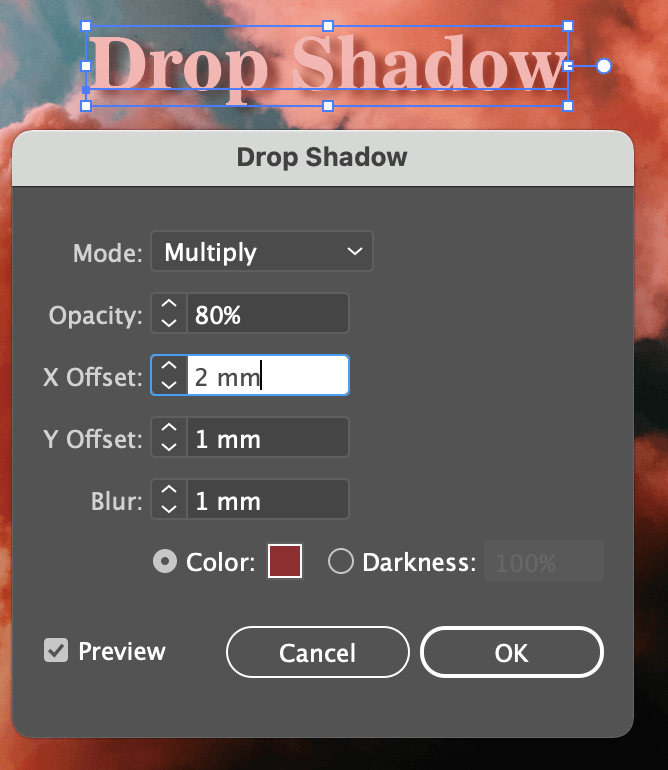
Ok, je pense que ça a l'air bien maintenant. Cliquez sur le bouton OK et c'est tout.
Une dernière chose (conseil supplémentaire)
L'effet d'ombre portée que vous venez de créer est enregistré. Ainsi, si vous souhaitez ajouter la même ombre portée à plusieurs objets, vous n'avez pas besoin de revoir les paramètres.
Il suffit d'aller dans le menu général et de sélectionner Effet > ; Appliquer l'ombre portée le même effet s'appliquera à vos nouveaux objets.
C'est tout pour aujourd'hui
Vous comprenez maintenant ce que je voulais dire par mettre en évidence le texte avec l'ombre portée, n'est-ce pas ? C'est une solution facile pour rendre le texte ou l'objet plus visible sans changer la couleur. Je sais qu'il est difficile de trouver la bonne combinaison de couleurs pour un design multicolore, alors j'espère que cette solution vous conviendra aussi.

